XMind怎样设置图标, 很多人在工作中使用XMind软件,那么你知道XMind是如何设置图标的吗?接下来是边肖带来的XMind设置图标的方法。感兴趣的用户来下面看看吧。
XMind如何设置图标?XMind设置图标的方法
打开Xmind,创建一个主题和相关的子主题,如下图所示。
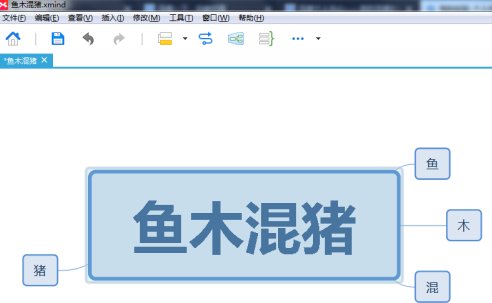
选择要添加图标的主题或副标题。如果多个主题想要添加同一个图标,也可以一起选中,然后点击右边快捷工具栏中的“图标”,如下图所示。
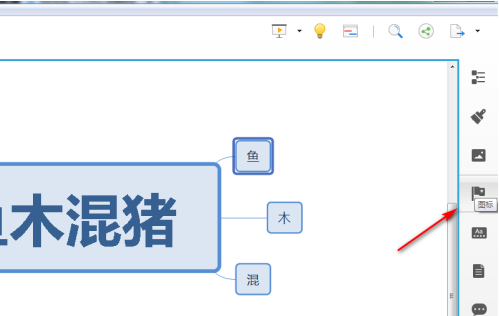
在弹出的图标对话框中,有许多样式的图标可供选择。一般来说,不同的图标代表不同的含义。根据主题内容,选择合适的图标,如下图所示。
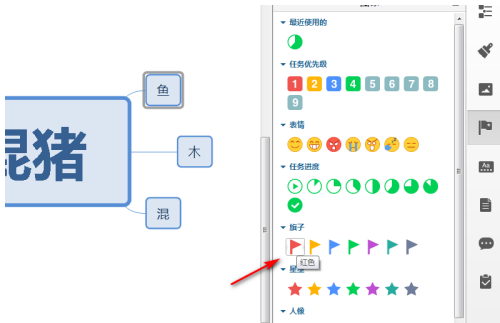
同样,可以选择下一个子主题,在同一类型中添加不同颜色或样式的图标,如下图所示。
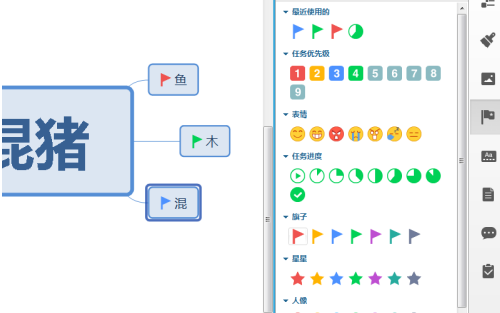
这样,Xmind中的主题就添加了一个图标,如下图所示。

以上是XMind给大家分享的设置图标的方法,更多精彩教程尽在本站。
XMind怎样设置图标,以上就是本文为您收集整理的XMind怎样设置图标最新内容,希望能帮到您!更多相关内容欢迎关注。
